用好你的电脑 III:故障自查与知识串讲
本文信息
作者:000lbh LightYourJourney
状态:未审阅的草稿版本
硬件资源监控
有时候我们需要检查硬件的信息,包括处理器占用情况,内存占用情况,磁盘占用情况等等,以进行故障排除。
磁盘信息
如需查看磁盘占用情况,Windows 和 Linux 下的文件管理器都能直观地提供以上信息,故此不再详述。
如需查看磁盘健康情况,可以使用 smartctl 命令(Linux)或者 CrystalDiskInfo 软件(Windows)查看。
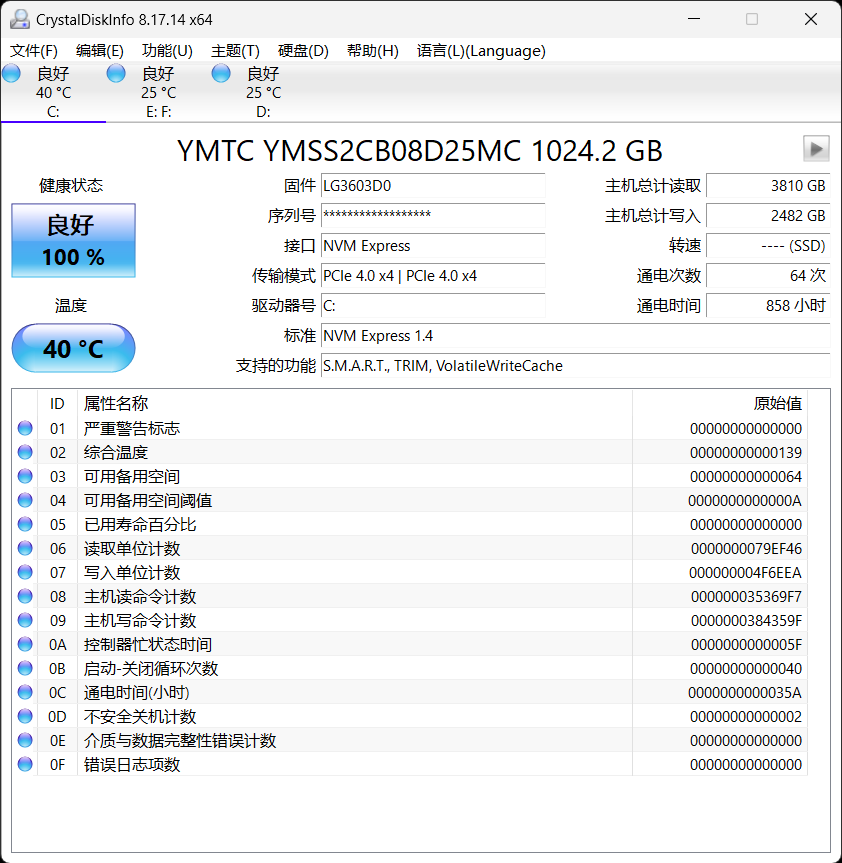 图 1. 笔者使用 CrystalDiskInfo 查看磁盘信息
图 1. 笔者使用 CrystalDiskInfo 查看磁盘信息
处理器与内存信息
Windows 下任务管理器即可,Linux 下推荐btop程序。
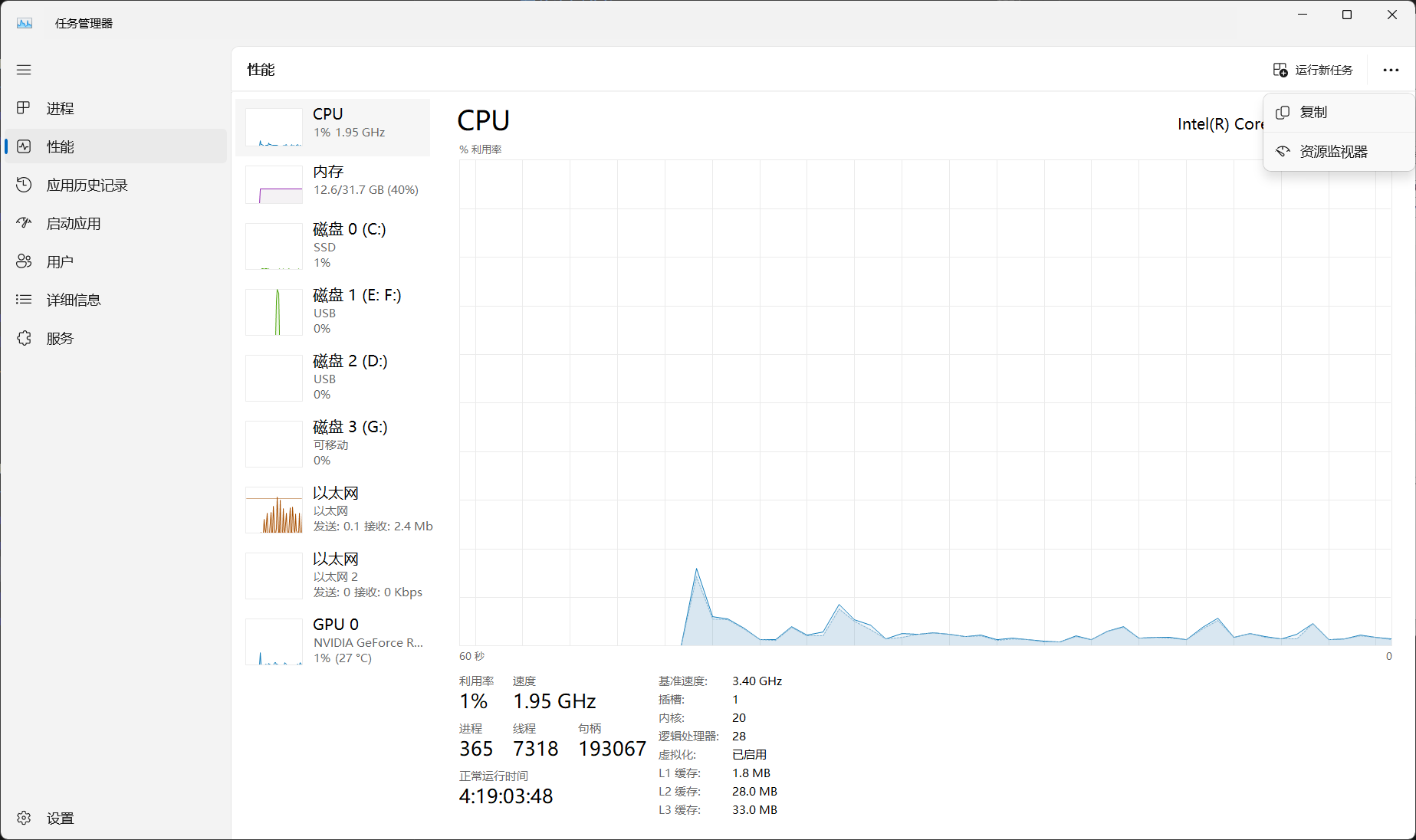 图 2. 笔者使用任务管理器查看处理器占用情况,右侧菜单可以打开资源监视器,有更详细的信息。
图 2. 笔者使用任务管理器查看处理器占用情况,右侧菜单可以打开资源监视器,有更详细的信息。
电池信息
Windows 下可以使用自带的 powercfg 命令生成 html 格式的电池信息报告,Linux 下可以使用 upower 命令查看
视频信息
(TODO)
音频信息
(TODO)
常见故障自查
蓝屏
蓝屏(BSOD, Blue Screen of Death),通常意味着 Windows 内核发生了不可恢复的故障。常见的蓝屏原因包括系统服务异常(多是驱动导致),关键进程退出(可能是病毒引起),机器检查(硬件故障)等。如果最近新安装了硬件,可以考虑移除它们再试试,如果怀疑是驱动问题或者是病毒问题,可以考虑进入安全模式:
如果你还能进入系统:按下
Win+R输入msconfig并回车,点击“引导”选项卡,勾选“安全启动”,点击应用,重启即可。如果你不能进入系统:启动失败若干次后应该会出现恢复菜单,点击“疑难解答”-“高级选项”-“启动设置”,会提示重启进入安全模式。
安全模式下只有最基本的驱动和启动项会被加载,可以考虑卸载最近安装的驱动或者查杀病毒,如需查杀病毒,建议选择带网络的安全模式。
以前的系统也可通过启动时按 F8 进入安全模式菜单,但是目前这样做不太可行。
完成所有操作后,如果使用 msconfig 设置了安全模式,应当先取消勾选然后应用,然后重启回到正常模式看问题是否解决。
如果你想向驱动作者报告问题,可以使用 WinDbg 调试内核转储文件,在 WinDbg 中打开转储文件,使用 !analyze -v 获取完整分析报告。WinDbg 可以在应用商店中免费获取。
内核恐慌
Linux 内核的严重错误被叫做 panic。其实由于 Linux 用户态和内核态耦合更低,且 Linux 本身容错能力更好,Linux panic 遇见的频率相对更低,常见的原因也不外乎驱动故障,1 号进程退出等。一般来说,部分硬件厂商为 Linux 提供的驱动问题较多,除了卸载驱动以外,还需要和驱动开发者和 Linux 内核维护者进行沟通,以取得更好的解决方案。
应用软件崩溃
这种情况比较复杂,有可能是软件本身的 bug,也有可能是用户的环境或者使用软件的方式的问题。部分软件带有崩溃反馈模块,你可以用这个模块向开发者反馈信息。在反馈之前,请先确保你的软件是最新的,因为你发现的故障可能在新版本中已经被修复,同时需确保你正确使用软件。然后向开发者反馈故障时,尽可能给出软件版本、操作系统版本、库版本(如果有需要)、硬件型号等信息,同时需给出较为详细的复现故障的步骤,必要时附上日志和截图(不要在正文中放大段日志,最好以附件或者在线剪贴板链接,如 gist 的形式给出)。如果你使用 Linux 并且恰好开启了核心转储,你也可以调试转储文件(例如使用 coredumpctl -r debug,然后输入 bt),给出栈回溯信息等。
如果你想自行调试,首先你可以寻找软件是否提供了调试符号包,在没有调试符号包和源码的情况下调试将会是非常困难的,而且两者都不提供的软件通常在许可上不允许你做调试(因为会涉及反汇编),除非万不得已,不建议自行调试这种软件。如果没有调试符号包但是有源码,你可以尝试在干净的环境中重新构建带调试符号的软件包,对于用 gcc 编译的软件,可以考虑加上编译参数 -g。同时不建议使用较高的优化等级,这会给调试带来困难,除非你确信是高优化等级导致的问题。
系统启动慢
Windows 下打开任务管理器检查有无不必要启动项,加以禁止即可;Linux 下可以使用 journalctl 检查日志,留意启动慢的服务,有针对性地加以解决,或者直接禁用服务
应用程序慢
建议首先检查内存和处理器占用情况,结束其他无关程序;对于有网络 IO 的程序,检查网络连接;对于有磁盘 IO 的程序,检查磁盘健康状态。
网络连接故障
建议检查网线是否插好,网关是否登陆,是否欠费,DNS 设置是否正确,上一次关机时代理是否正确关闭等等。对于 Linux 系统,可以检查 rfkill 是否允许相应网卡工作,ip 是否启动相应适配器。
小知识串讲
快捷键
系统快捷键
不同系统提供了不同的快捷键,这里简单介绍 Windows 和 Linux 在系统层面提供的快捷键。Windows 徽标键(简称 Win 键)在 Linux 下也称 Meta 键,在 macOS 下则是 Command 键。F1-F12 系列按键有可能需要同时按下 Fn 键使用。
Windows
Ctrl+Alt+Del: 打开一个可以唤起任务管理器的屏幕。这个组合键比较特殊,它只能被内核捕获而不会传给用户态程序处理。Ctrl+Shift+Esc: 直接打开任务管理器。Alt+F4: 关闭处于焦点的窗口。如果没有窗口处于焦点,打开关闭计算机的对话框。Alt+Tab: 切换窗口。Win+Tab: 切换桌面。Win+R: 打开运行窗口。PrintScreen(PrtSc): 截图Linux
Linux 下很多快捷键由桌面环境提供,在此无法一一讲述,有兴趣的可以自行了解。一般这些快捷键可以根据个人使用习惯重新配置。
Ctrl+Alt+{F1-F12}: 切换 tty。一般图形桌面位于 tty1 或者 tty2。这一系列快捷键由 Wayland 或者 Xorg 提供Alt+SysRq: 这是一系列快捷键,其中 SysRq 键就是 PrintScreen 键(有的键盘应该会在 PrintScreen 键下面一行写上 SysRq),按下这个组合键后,再按下特定按键,内核会有不同的功能,如按下C会让内核强制崩溃;按下E会向所有进程发送 SIGTERM 使得它们可以做一些清理后退出;按下I会向所有进程发送 SIGKILL 使得它们强行退出;按下S会同步磁盘写入;按下U会使得所有文件系统被重新挂载为只读;按下B会让计算机立刻重启。注意:SysRq 功能可以使用 sysctl 进行配置,默认可能并未开启全部功能。利用这些快捷键可以救回卡死的系统,或者可以在保证文件系统完整的情况下强行重启电脑。macOS
如果你有 Windows 的使用经历,那么大部分情况下,你可以将 macOS 下的
Option键视为 Windows 下的Alt键,将 Command 键视为 Windows 下的Ctrl键。下面是一些常用的 macOS 快捷键:
Command+C: 复制(或者用 Apple 一向的逻辑:拷贝)Command+V: 粘贴Command+X: 剪切Command+A: 全选Command+Z: 撤销Command+Shift+Z / Command+Y: 重做Command+F: 查找Command+Shift+3: 全屏幕截图Command+Shift+4: 选区截图Command+Shift+5: 完整的截图工具。窗口截图和录屏都可以在这里找到Command+Tab: 切换应用Command+Q: 退出当前应用Command+W: 关闭当前窗口Command+M: 最小化当前窗口Command+Space: 打开聚焦搜索Option-Command-Esc: 打开强制退出应用程序窗口,类似于 Windows 下的任务管理器Control+左右方向键: 切换虚拟桌面
一些地方也可能会使用图标表示相应的修饰键,例如:
修饰键 图标 Command Option Shift Control 提示
事实上,上述快捷键不一定是绝对的,例如:
- 在多标签页的程序(VS Code、浏览器等)中,
Command+W用于关闭当前标签页,当没有标签页可以关闭时,关闭窗口。 - 一般情况下,重做对应的快捷键是
Command+Shift+Z,但是在某些第三方程序,例如 Microsoft Word 中,Command+Y也可以用于重做。 - 访达下,
Command+C表示把文件复制复制(Copy,拷贝)到剪贴板,而Command+D表示在当前位置创建副本(Duplicate,复制)。至于Command+X,在选择文件的情况下你不能使用这个快捷键,如果你想要 “剪切” 一个文件,正确的做法是Command+C拷贝,然后使用Command+Option+V移动。这一快捷键被 Apple 描述为 “将剪贴板中的文件从原始位置移动到当前位置”。 - 访达下还有一个特殊的快捷键
Command+Shift+G,用于快速定位到你指定的文件夹(对自己敲路径的手速有自信的话,快来试试吧)。 - 多提一嘴:在 Mac 的原装键盘上你可能找不到
Del键,事实上,那个像是退格键的按键被 Apple 称之为Delete。如果你想要删除后边的一个字符用Fn+Delete,删除文件时用Command+Backspace,删除一个对象?随缘吧,可能是Delete键本身,也可能根本没有快捷键。 - 你可以在 Apple 支持 找到更完整的快捷键参考列表,也可以在顶端菜单栏找到当前应用的快捷键。
Shell 快捷键
我们把这些快捷键单独放一栏。因为它们和操作系统关系较小。这些快捷键如无特殊说明主要针对 Linux Shell。
Ctrl+C: 发送 SIGINT 到前台进程组,默认行为是程序退出。在 Shell 中复制文本避免按下此键!
Ctrl+D: 关闭标准输入,或者说发送 EOF(文件末尾)。在 Windows Shell 中,一般为Ctrl+Z, Enter。
Ctrl+Z: 发送 SIGTSTP 到前台进程组,默认行为是程序退出,可用fg使程序恢复运行,或使用bg使程序在后台恢复运行,或者直接向程序发送 SIGCONT 恢复运行。
Ctrl+\: 发送 SIGQUIT 到前台进程组,和 SIGINT 不同的是,该信号默认不仅让程序退出,还会产生核心转储文件(coredump)。
Ctrl+Shift+C: 复制内容。
Ctrl+Shift+V: 粘贴内容。
Ctrl+A: 编辑命令时回到行首。
Ctrl+L: 清除屏幕,并重新打印当前行。
还有其他很多快捷键,有兴趣的同学可以网上搜索或者看 bash 的 man 手册。
提示
上面这些 Ctrl 键在 macOS 下对应 Control 键,这与 macOS 全局对应 Command 键有所区别。
不过这也带来了一些好处,例如:代表复制的 Command+C 在终端下不会与 Control+C 冲突,无需担心复制的时候一不小心把程序给终止了。